1、首先,我们在WPS文档中绘制如图所示的表格,在此,我们需要利用自定义条件,实现多数据的筛选功能。

2、对此,我们在表格的下方某一个区域里面定义一个条件区域,在此,我们可以将多个条件分别输入到多个单元格中。
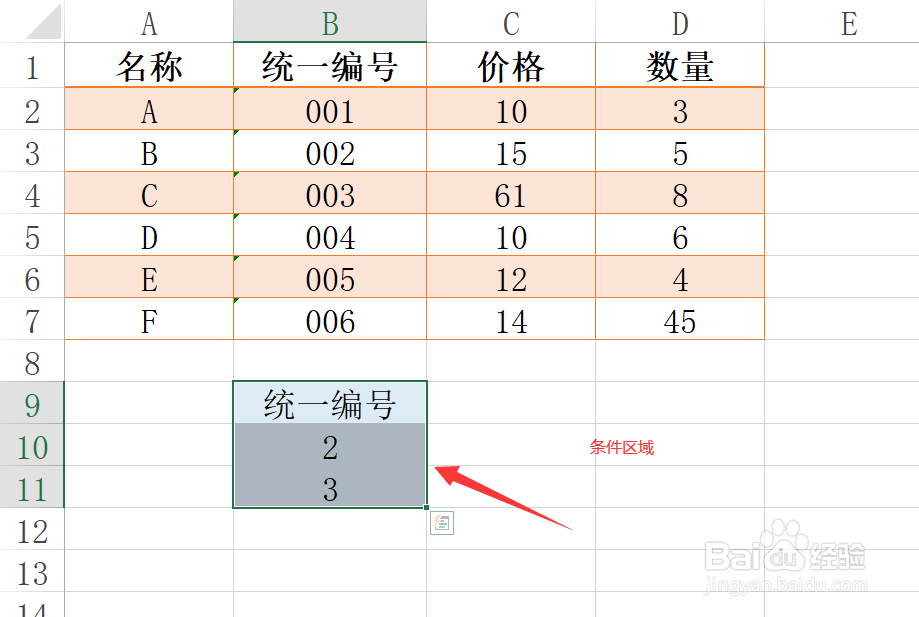
3、接下来我们切换到数据选项卡,点击如图所示的高级筛选按钮。
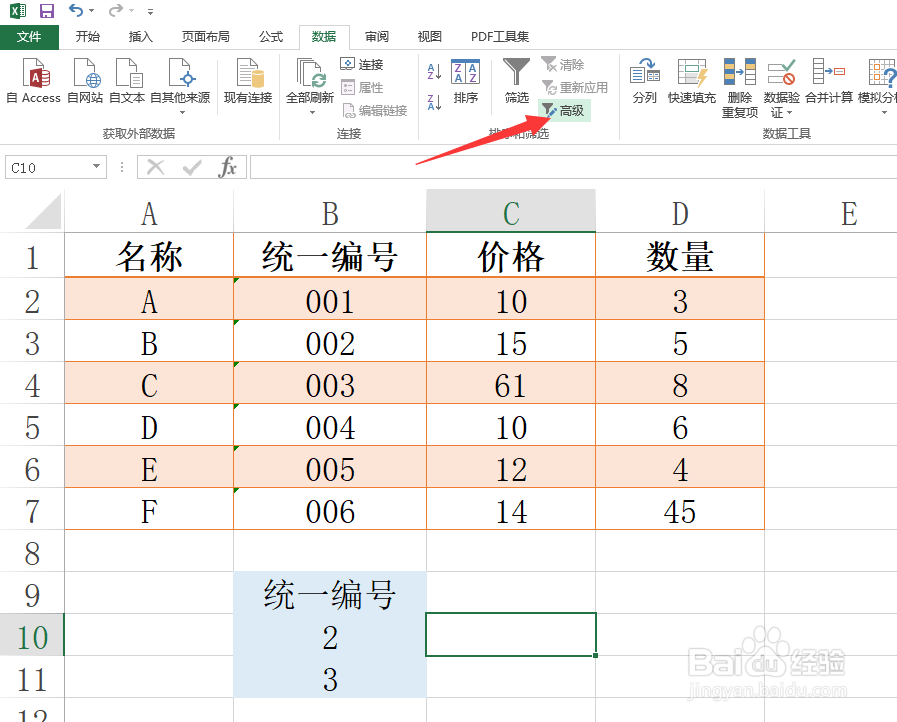
4、当打开高级筛选界面后,在此,我们分别根据如图所示进行操作,完成数据区域以及条件区域的选择操作。
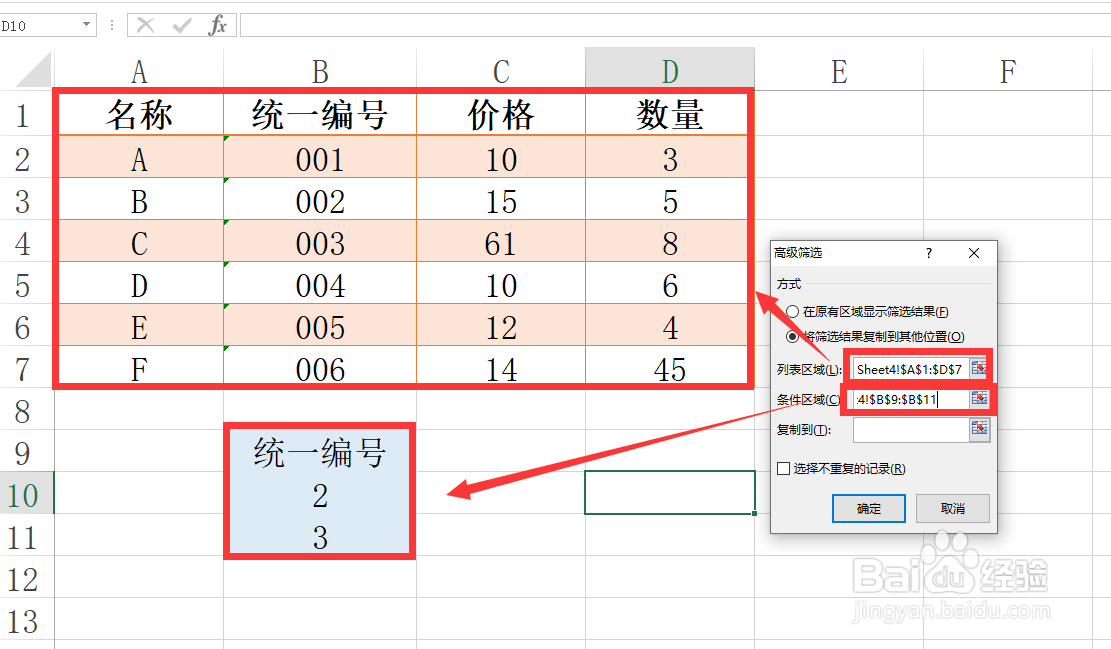
5、对于筛选结果,我们可以用原有数据区域进行替换,也可以訇咀喃谆将其放置到新的数据区域,对于新的数据区域的输出查询结果的操作,我们需要对目标单元格区域进行指定。

6、最后,当我点击确定按钮之后,所查询的数据区域将在指定的位置显示出来,最终效果如图所示。

